Navigazione rapida dell'articolo
pagina iniziale
Imposta segnalibri visivi in Mozilla, imposta la home page
Plugin aggiuntivi
- Quindi riavvia il browser;
I segnalibri visivi sono immagini in miniatura di siti che l'utente ha aggiunto ai "preferiti". Sono presenti nella pagina principale del browser in maniera ordinata. Il numero di segnalibri può essere modificato se necessario.
In Mozilla (come viene solitamente chiamato il browser Mozilla Firefox), è possibile modificare i segnalibri visivi utilizzando la funzionalità standard del browser.
Come aggiungere una scheda in Mozilla
Ad esempio, proviamo a impostare segnalibri visivi in Mozilla e analizziamo le principali sfumature nel farlo.
Navigazione rapida dell'articolo
Impostazioni del browser
Per impostare i segnalibri visivi (rilevanti per la nuova versione del browser), è necessario aprire Firefox e seguire le istruzioni seguenti:
- Apri una nuova scheda (Ctrl + T);
- Nell'angolo in basso a destra, fai clic su "Impostazioni";
- Nel menu che si apre, apporta tutte le modifiche necessarie: modifica il numero di segnalibri (fino a 48), l'immagine di sfondo (scaricabile dal desktop);
- Per aggiungere un sito ai segnalibri visivi, fare clic sulla casella rettangolare trasparente e inserire l'indirizzo della pagina Web nel campo.
In questa sezione è possibile modificare i segnalibri, aggiungerne di nuovi ed eliminare quelli non necessari.
pagina iniziale
I segnalibri visivi possono essere impostati come pagina iniziale del browser (ovvero, quando apri Mozilla, la barra dei segnalibri verrà caricata per prima). Per fare ciò, utilizzare le impostazioni del browser:
- Nella sezione "Impostazioni", apri "Altre opzioni";
- Seleziona la casella accanto a "Imposta come home page".
Nella vecchia versione del browser, le impostazioni hanno un aspetto diverso:
- Nella sezione "Impostazioni" (premi "Alt" per far apparire il menu in alto), apri la scheda "Generale";
- Nel campo "Home Page", inserisci: "yafd:tabs" e fai clic su "OK".
Plugin aggiuntivi
Puoi aggiornare, personalizzare e collegare segnalibri visivi utilizzando estensioni aggiuntive. Considera i punti principali dell'impostazione dei segnalibri con l'estensione Speed Dial:
- Apri "Strumenti" e nella sezione "Componenti aggiuntivi" nella barra di ricerca, inserisci "composizione rapida";
- Quando il componente aggiuntivo è selezionato, fai clic su "Aggiungi a Firefox";
- Quindi riavvia il browser;
- Vai di nuovo su "Componenti aggiuntivi" e apri "Estensioni";
- Nell'elenco di fronte al componente aggiuntivo desiderato, fai clic su "Impostazioni";
- Ora modifica il componente aggiuntivo in base a criteri convenienti.
I segnalibri visivi sono immagini in miniatura di siti che l'utente ha aggiunto ai "preferiti". Sono presenti nella pagina principale del browser in maniera ordinata. Il numero di segnalibri può essere modificato se necessario.
In Mozilla (come viene solitamente chiamato il browser Mozilla Firefox), è possibile modificare i segnalibri visivi utilizzando la funzionalità standard del browser. Ad esempio, proviamo a impostare segnalibri visivi in Mozilla e analizziamo le principali sfumature nel farlo.
Navigazione rapida dell'articolo
Impostazioni del browser
Per impostare i segnalibri visivi (rilevanti per la nuova versione del browser), è necessario aprire Firefox e seguire le istruzioni seguenti:
- Apri una nuova scheda (Ctrl + T);
- Nell'angolo in basso a destra, fai clic su "Impostazioni";
- Nel menu che si apre, apporta tutte le modifiche necessarie: modifica il numero di segnalibri (fino a 48), l'immagine di sfondo (scaricabile dal desktop);
- Per aggiungere un sito ai segnalibri visivi, fare clic sulla casella rettangolare trasparente e inserire l'indirizzo della pagina Web nel campo.
In questa sezione è possibile modificare i segnalibri, aggiungerne di nuovi ed eliminare quelli non necessari.
pagina iniziale
I segnalibri visivi possono essere impostati come pagina iniziale del browser (ovvero, quando apri Mozilla, la barra dei segnalibri verrà caricata per prima). Per fare ciò, utilizzare le impostazioni del browser:
- Nella sezione "Impostazioni", apri "Altre opzioni";
- Seleziona la casella accanto a "Imposta come home page".
Nella vecchia versione del browser, le impostazioni hanno un aspetto diverso:
- Nella sezione "Impostazioni" (premi "Alt" per far apparire il menu in alto), apri la scheda "Generale";
- Nel campo "Home Page", inserisci: "yafd:tabs" e fai clic su "OK".
Plugin aggiuntivi
Puoi aggiornare, personalizzare e collegare segnalibri visivi utilizzando estensioni aggiuntive.
Come impostare una nuova scheda nel browser Mozilla Firefox
Considera i punti principali dell'impostazione dei segnalibri con l'estensione Speed Dial:
- Apri "Strumenti" e nella sezione "Componenti aggiuntivi" nella barra di ricerca, inserisci "composizione rapida";
- Quando il componente aggiuntivo è selezionato, fai clic su "Aggiungi a Firefox";
- Quindi riavvia il browser;
- Vai di nuovo su "Componenti aggiuntivi" e apri "Estensioni";
- Nell'elenco di fronte al componente aggiuntivo desiderato, fai clic su "Impostazioni";
- Ora modifica il componente aggiuntivo in base a criteri convenienti.
Apri i segnalibri in una nuova scheda in Firefox
Se i segnalibri nel motore di ricerca sono improvvisamente scomparsi, non dovresti preoccuparti, perché possono essere ripristinati rapidamente. Di seguito nell'articolo considereremo i modi per restituire i vecchi segnalibri in Mozilla.
I motivi principali della perdita di vecchie schede
 Molto spesso, la perdita si verifica per i seguenti motivi:
Molto spesso, la perdita si verifica per i seguenti motivi:
- Quando si passa a una nuova versione di Mozilla Firefox, tutte le impostazioni vengono completamente ripristinate, il che può portare a una perdita di dati.
- Se il personal computer si blocca o è gravemente infetto da virus. In questo caso, dopo aver riavviato il PC, tutti i dati del motore di ricerca potrebbero scomparire.
Indipendentemente dal motivo della perdita, le schede scomparse possono essere facilmente restituite in diversi modi.
Puoi ripristinare le vecchie schede nel browser Mozilla utilizzando i seguenti metodi:
Il primo modo (se cancellato accidentalmente):
- Trova l'icona sotto forma di un elenco nell'angolo in alto a destra della pagina del motore di ricerca.
- Nella finestra pop-up LMB fai clic sulla scritta "Mostra tutti i segnalibri".
- quindi si aprirà il menu "Libreria", selezionare e fare clic su "Gestisci" al suo interno.
- Quindi seleziona la voce "Annulla" e fai clic con LMB su di essa.
Successivamente, le schede verranno ripristinate.
Secondo modo:
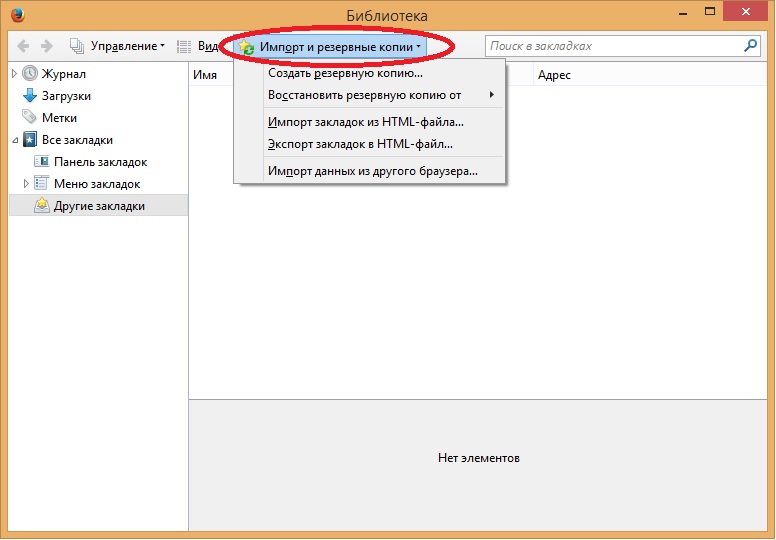
Questo metodo consente di restituire le vecchie schede, tuttavia, in questo caso, quelle esistenti, ovvero quelle appena create, scompariranno.
Ma anche utilizzando questo metodo, è possibile ripristinare il normale funzionamento del browser se ha recentemente iniziato a bloccarsi.
Ripristino e salvataggio dei segnalibri in Mozilla
Per semplificare il ripristino delle schede in futuro, puoi salvare ed eseguire il backup manualmente. Funziona così:
- LMB clicca su "Libreria".
- Quindi seleziona "Importa e salva" nella finestra.
- Nella finestra che appare, fai clic su "Crea una copia di backup".
- Fare clic sul pulsante "OK".
Successivamente, il file verrà copiato e salvato, in un formato come JSON. Questo file consentirà in caso di perdita di dati, ti consentirà di ripristinarli in pochi clic del mouse.
Ma anche, se lo si desidera, il cliente può posizionare questo file sia sul "cloud" (archiviazione dati Internet) sia su un'unità esterna, ovvero una scheda flash. Ciò consente, anche con una reinstallazione completa del sistema operativo su un PC, di ripristinare i propri dati nel browser Mozilla Firefox.
Se in qualche modo i tuoi siti preferiti sono scomparsi, utilizzando i metodi di cui sopra, l'utente del browser Mozilla Firefox può facilmente ripristinarli di nuovo.
Forum: "Altro";
Archivio attuale: 26.04.2009;
Firefox - Schede
Pietro (21/02/2009 20:08)
E come fare in modo che la scheda possa chiudere il doppio con un clic del mouse?
wl (22/02/2009 00:28)
https://addons.mozilla.org/en/firefox/addon/5610 ?
Pietro (22/02/2009 00:56)
SÌ! Ma ho TabMix e non funziona (
Pietro (23/02/2009 18:47)
Sono appena passato da Maxthon a FireFox, sto studiando, ma ci sono domande...
Pietro (2009-02-23 18:52)
1) come impostare le schede di chiusura facendo doppio clic?
2) come aprire la pagina in una nuova TAB tramite MAIUSC + clic e non in una nuova finestra? (ovvero, per fare esattamente la stessa cosa di CTRL)
3) come impostare una pagina dai segnalibri (preferiti) da aprire in una nuova scheda?
Cioè, quando seleziono un collegamento dai miei preferiti, si apre nella scheda corrente, sostituendo la pagina aperta. E voglio che si apra per impostazione predefinita in una nuova scheda e lo stato attivo rimanga sulla scheda corrente. Questo è comodo quando selezioni una dozzina di segnalibri dai tuoi preferiti di fila, in modo che mentre si caricano puoi già leggere ciò che è già aperto.
E così hai due azioni, prima apri una nuova scheda, quindi seleziona un link dai tuoi preferiti.
Personalizza la pagina Nuova scheda
Apri di nuovo una nuova scheda e scegli di nuovo tra i preferiti ...
4) come visualizzare i miei segnalibri (preferiti) nella barra degli strumenti?
SoDA (2009-02-23 18:59)
Pietro © (22.02.09 00:56)
Le ultime versioni di TabMix sono disponibili sul sito dello sviluppatore: http://tmp.garyr.net/forum/viewforum.php?f=3
Per abilitare la compatibilità con i componenti aggiuntivi che non funzionano con questa versione di Firefox, è necessario creare una proprietà booleana extensions.checkCompatibility in about:config con un valore false.
SoDA (2009-02-23 19:08)
Pietro © (23.02.09 18:52)
1) Opzioni mix schede -> Mouse -> Doppio clic
2) Secondo me è molto più conveniente aprire una pagina in una nuova scheda facendo clic con il pulsante centrale del mouse (comportamento predefinito di Firefox). Opzioni -> Schede possono essere configurate per aprire tutte le nuove pagine in una nuova scheda (Firefox 3).
3) Si apre in una nuova scheda quando è impostata l'opzione 2) (l'opzione è impostata per impostazione predefinita in Firefox 3)
4) Visualizza -> Barre degli strumenti -> Barra dei segnalibri (Firefox 3)?
Pietro (23/02/2009 22:04)
SoDA (23.02.09 19:08)
1) Opzioni mix schede -> Mouse -> Doppio clic
Non ho questa opzione. Esiste la versione 0.3.7.3 -https://addons.mozilla.org/ru/firefox/addon/1122 - a quanto ho capito, l'ultima versione di rilascio.
Ecco la schermata delle impostazioni:
http://pic.ipicture.ru/uploads/090223/5SsLI71XMz.gif
(specchio): http://s57.radikal.ru/i158/0902/d1/fcc8e8626d07.gif
SoDA (23.02.09 19:08)
Opzioni -> Schede possono essere configurate per aprire tutte le nuove pagine in una nuova scheda (Firefox 3).
no, non ne ho bisogno. Ho bisogno che Shift funzioni come Ctrl perché sono così abituato a Maxthon (((
SoDA (23.02.09 19:08)
Si apre in una nuova scheda quando l'opzione è impostata 2)
Come ho detto, non c'è alcun desiderio di impostare questa opzione.
SoDA (23.02.09 19:08)
(opzione impostata per impostazione predefinita in Firefox 3)
Ho questa opzione disabilitata per impostazione predefinita in FF3.
SoDA (23.02.09 19:08)
4) Visualizza -> Barre degli strumenti -> Barra dei segnalibri (Firefox 3)?
in questa modalità, per qualche motivo nella barra degli strumenti viene visualizzato solo l'elemento "Più popolari" ... Ma voglio vedere le cartelle, i collegamenti dei preferiti.
SoDA (23/02/2009 22:20)
Pietro © (23.02.09 22:04)
> Non ho questa opzione.
Scheda vicina, ha una scheda a doppio clic.
>No, non mi serve. Ho bisogno che Shift funzioni come Ctrl perché sono così abituato a Maxthon
Non hai capito. Con l'opzione "una nuova scheda" impostata (Opzioni -> Schede) Qualunque un collegamento che si apre in una nuova finestra si aprirà in una nuova scheda senza premere alcun tasto aggiuntivo. Assolutamente Qualunque un collegamento (sia che si apra in una nuova finestra o nella stessa) può essere aperto in una nuova scheda premendo il tasto centrale del mouse. Il focus può essere regolato nelle opzioni Tab Mix (Eventi -> Tab Focus). Se ti piace premere tasti aggiuntivi, la tua scelta è Maxton, senza opzioni.
Devi trascinare dal menu direttamente al pannello.
Lavoro ai box (24/02/2009 09:56)
> non capisci
no, non l'hai capito. Non voglio che "nessun collegamento" si apra in una nuova finestra. Voglio che il link si apra in una nuova finestra quando lo dice il testo sulla pagina. E forzatamente attraverso Shift.
wql (24/02/2009 11:06)
> E forzatamente attraverso Shift.
Tramite Ctrl si apre senza funzionalità aggiuntive ...
Forum: "Altro";
Cerca in tutto il sito: www.delphimaster.net;
Archivio attuale: 26.04.2009;
Memoria: 0,75MB
Tempo: 0,028 s
Schede visive per il browser Mozilla Firefox
I segnalibri visivi sono immagini in miniatura di siti che l'utente ha aggiunto ai "preferiti". Sono presenti nella pagina principale del browser in maniera ordinata. Il numero di segnalibri può essere modificato se necessario.
In Mozilla (come viene solitamente chiamato il browser Mozilla Firefox), è possibile modificare i segnalibri visivi utilizzando la funzionalità standard del browser. Ad esempio, proviamo a impostare segnalibri visivi in Mozilla e analizziamo le principali sfumature nel farlo.
Navigazione rapida dell'articolo
Impostazioni del browser
Per impostare i segnalibri visivi (rilevanti per la nuova versione del browser), è necessario aprire Firefox e seguire le istruzioni seguenti:
- Apri una nuova scheda (Ctrl + T);
- Nell'angolo in basso a destra, fai clic su "Impostazioni";
- Nel menu che si apre, apporta tutte le modifiche necessarie: modifica il numero di segnalibri (fino a 48), l'immagine di sfondo (scaricabile dal desktop);
- Per aggiungere un sito ai segnalibri visivi, fare clic sulla casella rettangolare trasparente e inserire l'indirizzo della pagina Web nel campo.
In questa sezione è possibile modificare i segnalibri, aggiungerne di nuovi ed eliminare quelli non necessari.
pagina iniziale
I segnalibri visivi possono essere impostati come pagina iniziale del browser (ovvero, quando apri Mozilla, la barra dei segnalibri verrà caricata per prima). Per fare ciò, utilizzare le impostazioni del browser:
- Nella sezione "Impostazioni", apri "Altre opzioni";
- Seleziona la casella accanto a "Imposta come home page".
Nella vecchia versione del browser, le impostazioni hanno un aspetto diverso:
- Nella sezione "Impostazioni" (premi "Alt" per far apparire il menu in alto), apri la scheda "Generale";
- Nel campo "Home Page", inserisci: "yafd:tabs" e fai clic su "OK".
Plugin aggiuntivi
Puoi aggiornare, personalizzare e collegare segnalibri visivi utilizzando estensioni aggiuntive. Considera i punti principali dell'impostazione dei segnalibri con l'estensione Speed Dial:
- Apri "Strumenti" e nella sezione "Componenti aggiuntivi" nella barra di ricerca, inserisci "composizione rapida";
- Quando il componente aggiuntivo è selezionato, fai clic su "Aggiungi a Firefox";
- Quindi riavvia il browser;
- Vai di nuovo su "Componenti aggiuntivi" e apri "Estensioni";
- Nell'elenco di fronte al componente aggiuntivo desiderato, fai clic su "Impostazioni";
- Ora modifica il componente aggiuntivo in base a criteri convenienti.
 sushiandbox.ru Mastering PC - Internet. Skype. Mezzi sociali. Lezioni su Windows.
sushiandbox.ru Mastering PC - Internet. Skype. Mezzi sociali. Lezioni su Windows.


